ກະວີ:
Louise Ward
ວັນທີຂອງການສ້າງ:
4 ກຸມພາ 2021
ວັນທີປັບປຸງ:
1 ເດືອນກໍລະກົດ 2024
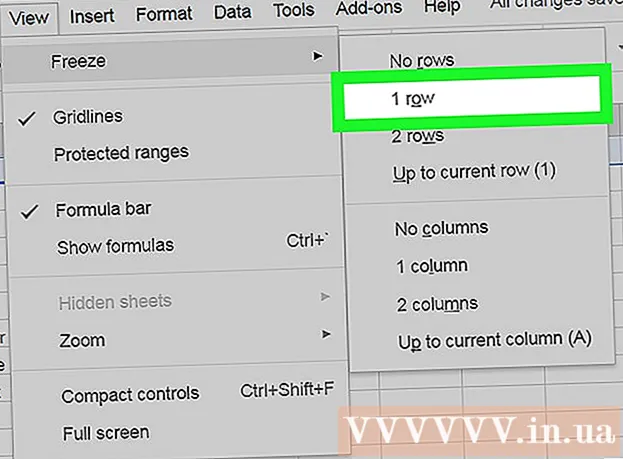
ເນື້ອຫາ
ບົດຂຽນນີ້ສະແດງໃຫ້ທ່ານເຫັນວິທີການໃສ່ແຖວ Header ທີ່ບັນຈຸ headers ເຂົ້າໃນ spreadsheets ເມື່ອໃຊ້ Google Sheets ໃນຄອມພິວເຕີ້.
ຂັ້ນຕອນ
ການເຂົ້າເຖິງ https://sheets.google.com ການໃຊ້ໂປແກຼມທ່ອງເວັບ. ຖ້າທ່ານບໍ່ໄດ້ລົງທະບຽນເຂົ້າໃນບັນຊີ Google ຂອງທ່ານ, ທ່ານຕ້ອງເຂົ້າສູ່ລະບົບດຽວນີ້.

ກົດລາງທີ່ທ່ານຕ້ອງການແກ້ໄຂ. ເພື່ອສ້າງແຜ່ນ ໃໝ່, ທ່ານ ຈຳ ເປັນຕ້ອງກົດໃສ່ຕົວເລືອກ "ເປົ່າຫວ່າງ" ຕັ້ງຢູ່ແຈເບື້ອງຊ້າຍດ້ານເທິງຂອງບັນຊີ.
ໃສ່ແຖວເປົ່າໃສ່ແຜ່ນວຽກ. ຖ້າທ່ານໄດ້ສ້າງສະເປຣດຊີດ ໃໝ່ ຫລືມີແຖວຫົວແລ້ວ, ທ່ານສາມາດຂ້າມຂັ້ນຕອນນີ້ໄດ້. ຖ້າບໍ່, ເຮັດຕາມຂັ້ນຕອນຂ້າງລຸ່ມນີ້ເພື່ອເພີ່ມແຖວ ໃໝ່ ຢູ່ເທິງສຸດຂອງຕາຕະລາງ:
- ກົດ ໝາຍ ເລກທີ່ຢູ່ຖັດຈາກແຖວສຸດຂອງຕາຕະລາງ. ນີ້ແມ່ນບາດກ້າວທີ່ຈະຍົກໃຫ້ເຫັນແຖວທັງ ໝົດ.
- ກົດເມນູ ໃສ່.
- ກົດ ແຖວຂ້າງເທິງ. ຕອນນີ້ຄວນມີແຖວເປົ່າຢູ່ເທິງສຸດຂອງຕາຕະລາງ.

ພິມຫົວຂໍ້ໃສ່ແຖວ Header ນີ້. ຖ້າທ່ານໄດ້ຕັ້ງຊື່ຄໍ ລຳ / ຫົວ, ທ່ານສາມາດຂ້າມຂັ້ນຕອນນີ້ໄດ້. ຖ້າບໍ່, ທ່ານ ຈຳ ເປັນຕ້ອງພິມຫົວຂໍ້ ສຳ ລັບແຕ່ລະຖັນໃນຫ້ອງເປົ່າຢູ່ເທິງສຸດຂອງຕາຕະລາງຂໍ້ມູນ.
ກົດ ໝາຍ ເລກທີ່ຢູ່ຖັດຈາກແຖວ Header. ນີ້ແມ່ນບາດກ້າວທີ່ຈະຍົກໃຫ້ເຫັນແຖວທັງ ໝົດ.

ກົດເມນູ ເບິ່ງ (ເບິ່ງ).
ກົດ ແຊ່ແຂງ (ຖາວອນ).
ກົດ 1 ແຖວ (1 ແຖວ). ແຖວ Header ຕອນນີ້ແມ່ນຄົງທີ່, ໝາຍ ຄວາມວ່າມັນຈະຢູ່ໃນສະຖານທີ່ເມື່ອທ່ານເລື່ອນຕາລາງ.
- ເພື່ອໃຫ້ຄຸນລັກສະນະທີ່ຊ່ວຍໃຫ້ທ່ານສາມາດຈັດຮຽງແລະກັ່ນຕອງຂໍ້ມູນໄດ້ໂດຍການກົດໃສ່ຫົວຂໍ້ທີ່ປະກອບດ້ວຍຖັນ, ທ່ານຕ້ອງກົດປຸ່ມ ໝາຍ ເລກແຖວແລະຫຼັງຈາກນັ້ນກົດເມນູ. ຂໍ້ມູນ, ຫຼັງຈາກນັ້ນເລືອກ ການກັ່ນຕອງ. ຕອນນີ້ທ່ານສາມາດກົດໄອຄອນສີຂຽວໃນແຕ່ລະຫົວເພື່ອຈັດຮຽງຂໍ້ມູນ.



